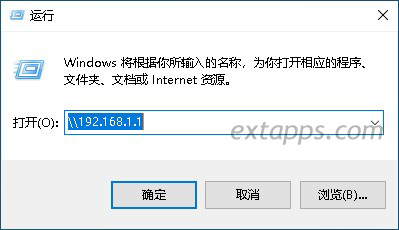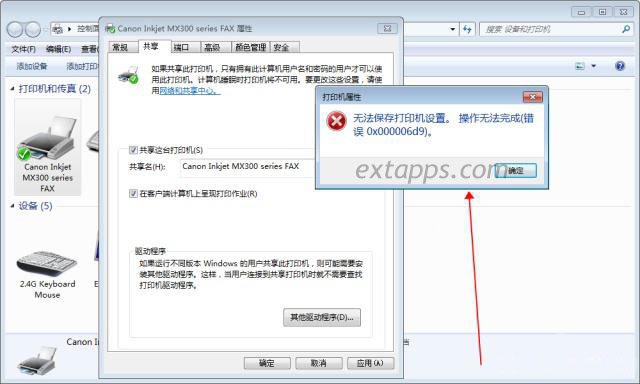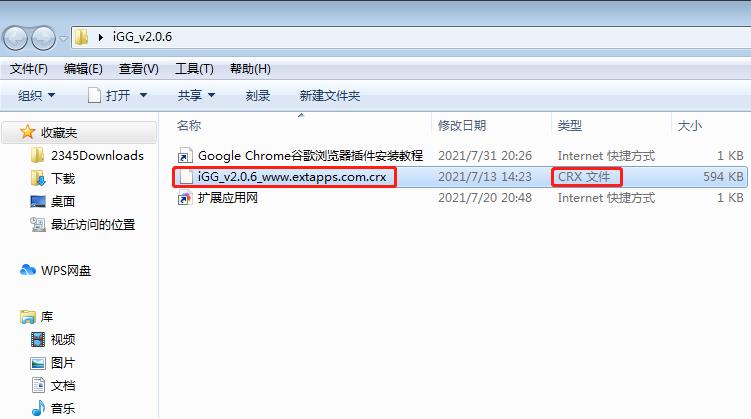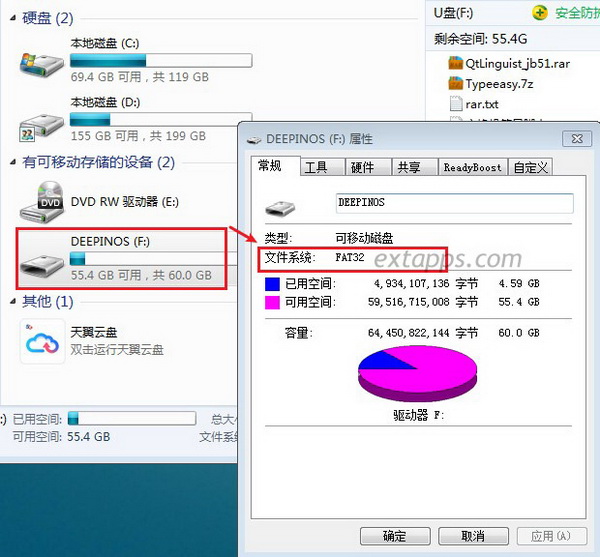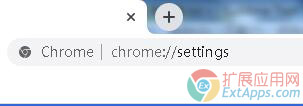打印机脱机原因和恢复就绪状态解决方法
打印机脱机无法打印是什么原因?如何将打印机恢复就绪状态?在我们打印文档的时候,点击打印文档之后,打印机没有动静,查看到打印机状态灯还是正常长亮绿灯状态,但打印机竟然一些反应都没有,电脑上右下角打印机图标有打印任务不打印。这就表示打印机脱机不工作了。点击右下角打印机图标可以看见打印机状态,下面扩展应用网小编就给大家解答下打印机脱机的原因和解决方法,希望能帮到大家!

打印机脱机了恢复就绪状态解决方法
第一步:任务栏右下角打印机图标不会消失,可却也没有红色叹号显示。鼠标放上去有提示“一个文档待打印,原因为”。
第二步:双击任务栏的打印机图标,打开打印机任务窗口,发现标题栏显示“脱机使用打印机”(有的只“脱机”两个字)。

第三步:可以单击打印任务窗口中的“打印机”菜单,并选择“脱机使用打印机”即可。

第四步:因为有时是不小心点到这个菜单命令了。如果不是,则到打印机上边去检查下网络连接或USB线是否连接稳定,重新拔插下试试。同时,也检查下自己电脑的网络或USB连接是否正常。

第五步:打印机显示脱机怎么办?或者重启下打印机试试。
第六步:如果不行,可以尝试删除打印机任务。由于打印后台服务程序处理失败而未能够打印任务,会停留在打印任务列表中而不会自动消失,从而导致打印队列堵塞,打印机显示“脱机”状态。这时可以“取消所有文档”清理掉停留的打印任务列表或者重启打印机服务或重启电脑试试,打印机服务,一般在:使用鼠标单击“我的电脑/管理/服务和应用程序/服务/Print Spooler”,将Print Spooler右键单击停止再启动。

其他原因引起打印机脱机状态恢复方法:
注意事项:当打印机为脱机状态时,请先取消无法打印的文档,最好关闭打印机电源后,取消所有未能正常打印的文档,这样会很容易的清除挂起的文档,以免电脑卡死或反应迟钝,再打开打印机电源逐一尝试以上方法,解决打印机脱机的故障,每尝试一种方法就试试是否能正常打印。
以上就是打印机脱机恢复就绪状态方法大全,相信常见的打印机脱机就是这些原因引起的,一般来说通过这些方法都是可以解决问题的。